Ominaisuudet ja vaihtoehdot muistiinpanojen synkronointiin tietokoneen ja älypuhelimen välillä
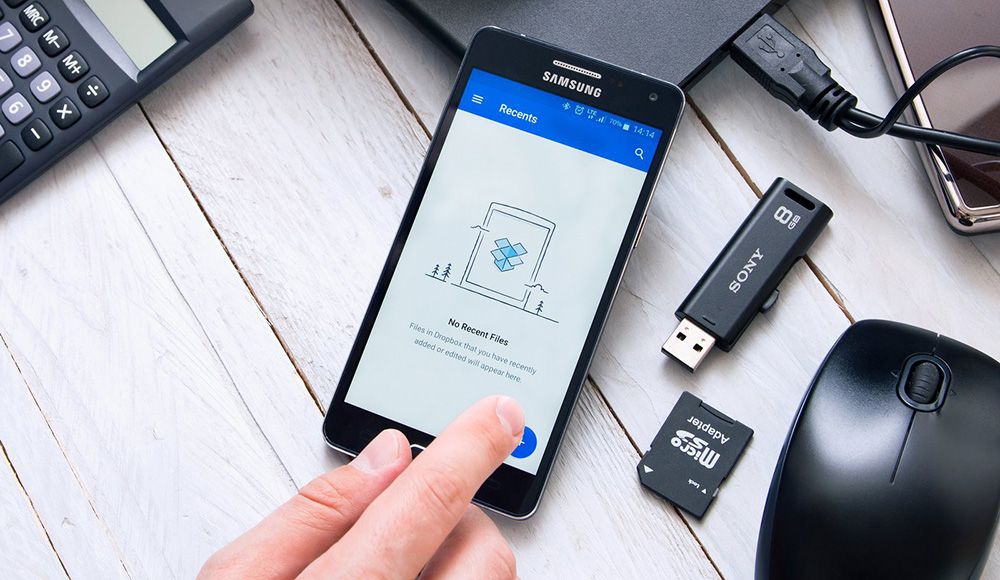
- 3893
- 847
- Frederick Larkin
Jokaiselle käyttäjälle kaikkien tärkeiden tai personoitujen tietojen menetyksestä tulee aina vaikea isku. Koska älypuhelimet ja tabletit ovat tällä hetkellä ottaen huomioon, ovat täysin korvanneet kaikki muut keinot tietojen kiinnittämiseksi muistiinpanoihin, muistutuksiin, luetteloon asioista jne. P., Tällä tavalla tallennetun tiedon menetys voi johtaa niiden palauttamisen mahdottomuuteen. On estää tätä, että on olemassa valtava määrä erilaisia pilvipalveluita ja muita työkaluja, jotka auttavat käyttäjää synkronoimaan kaikki hänen laitteensa keskenään, ja vaikka jollain niistä on jonkinlainen epäonnistuminen, tiedot voidaan aina palauttaa toisella laitteella. Tässä artikkelissa puhumme vähemmän suositusta henkilötietoluokasta kuin esimerkiksi ääni, video tai valokuvat, muistiinpanot, jotka monille edelleen edustavat tiettyä merkittävää merkitystä ja joita käytetään aktiivisesti työssä. Kyseinen aihe on suunniteltu selittämään olemassa olevat tavat synkronoida muistiinpanoja eri laitteiden välillä, mukaan lukien laitteiden välillä, joilla on erilaiset käyttöjärjestelmät, ja auttaa määrittämään universaalin vaihtoehdon, joka voi täyttää nykyaikaiset tekniset vaatimukset ja tietomäärät.
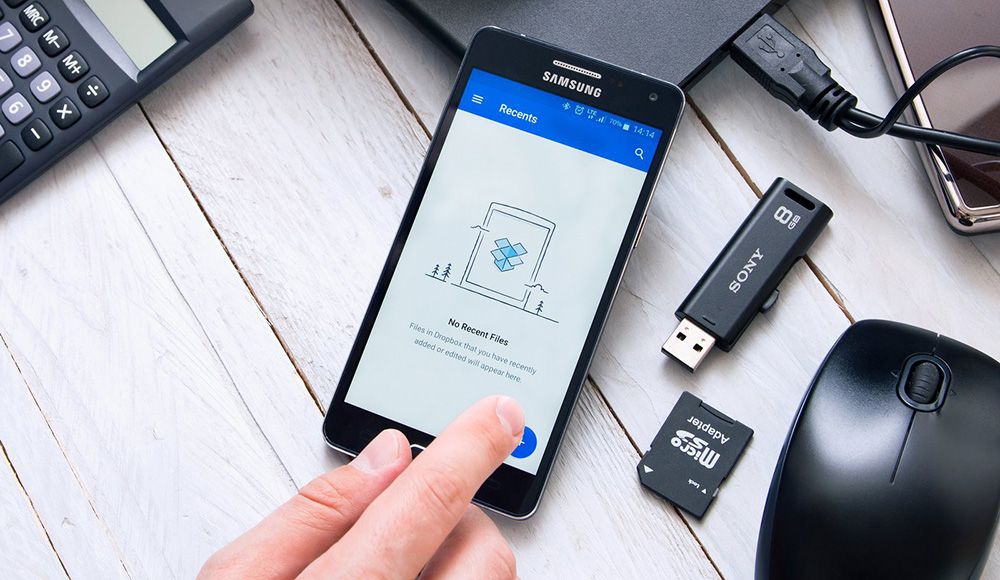
Säännöt muistiinpanojen synkronointiin iPhonen tai Androidin kanssa tietokoneen kanssa.
IOS -synkronointi - Android - Windows
Kyllä, huolimatta siitä, että jotkut Apple -tuotteiden "vihaajat" väittävät, että iOS -käyttöjärjestelmä on eristetty muista käyttöjärjestelmistä ja "ystäviä" toistensa kanssa, esimerkiksi iPhone ja Samsung ovat yksinkertaisesti mahdottomia, synkronointia on monia mahdollisuuksia synkronoida monipuoliset järjestelmät, mistä ja siitä keskustellaan edelleen. Oletetaan, että kaksi tilanneesimerkkiä esittelynä.
Esimerkki nro 1
Käyttäjän on siirrettävä muistiinpanoja iPhonesta tietokoneelle ja synkronoitava päivitys käytettyjen tietojen jatkuvan merkityksen ylläpitämiseksi. Melko banaali tilanne ja se on myös ratkaistu yksinkertaisesti. Täällä ICLOD -sovellus tulee pelastamaan, jonka avulla voit siirtää/kopioida älypuhelimen koko sisällön tietokoneeseen tai toiseen "Apple" -laitteeseen. Ja tavoitteen saavuttamiseksi sinun on tehtävä seuraava:
Vaihtoehto nro 1
- Älypuhelimella avaa “Asetukset” - “Comers and Salasanat” - “ICloud” (tai “Asetukset” - “ICloud”);
- Luettelo elementeistä avataan edessäsi, joiden parametrit ja arvot tallennetaan pilvivarastoon;
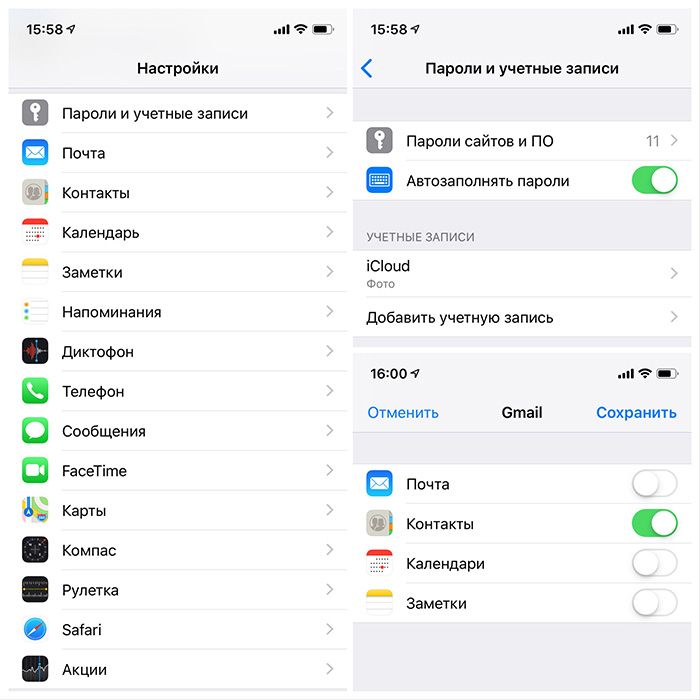
- Etsi luettelosta ”muistiinpanot” ja laita liukusäädin “Sisällytä” -tilaan;
- Lataa ja asenna "iCloud" tietokoneelle tai käy vain iclodissa.com ";
- Avaa sovellus ja kirjoita valtuutustiedot (Apple ID ja salasana) vahvistaaksesi oikeuden suorittaa tehtävät;
- Siirry "muistiinpanot" -osaan ja suorita niiden kanssa kaikki tarvittavat manipulaatiot (muokkaaminen, kopiointi, siirto), ja kaikki muutokset sovelletaan automaattisesti iPhoneen ja iPadiin.
Vaihtoehto nro 2
- Käy sivustolla "https: // www.Tenorshare.ru/tuotteet/icarefone.HTML ", lataa ja asenna ICareFone -tiedostonhallinta tietokoneelle;
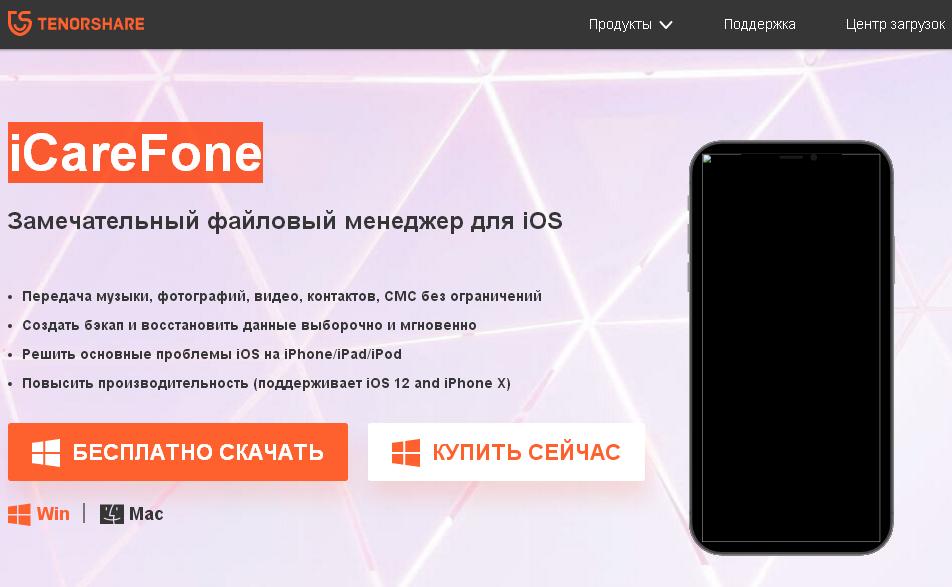
- Suorita hallinta ja kytke iPhone tai iPad tietokoneeseen kaapelin avulla;
- Ohjelma tunnistaa liitetyn laitteen automaattisesti ja näyttää päätiedot siitä näytölle;
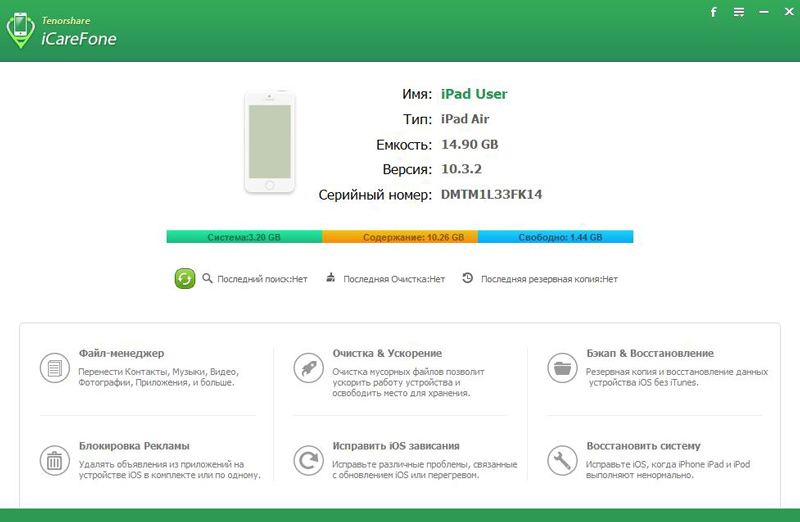
- Avaa ohjauspaneelissa "File Manager" -välilehti ja valitse sitten "Huomautus" -osa;
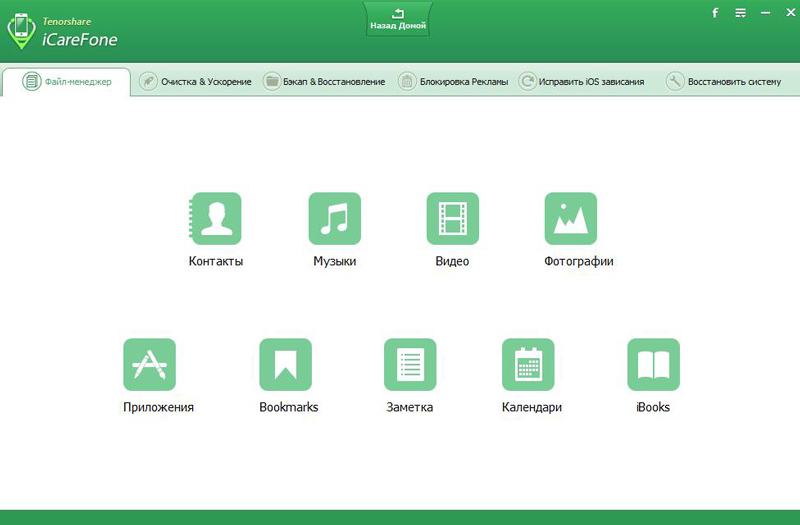
- Aukeavassa ikkunassa näet kaikki aktiiviset muistiinpanot ja voit suorittaa tarvittavat manipulaatiot heidän kanssaan ja luoda uuden tiedoston.
Mukaan lukien tietueet voidaan tallentaa tekstiasiakirjan muodossa. Tätä varten sinun on napsautettava "Vie" -painiketta, valitse tallennetun tiedoston ja sen laajennuksen sijainti, kirjoita nimi ja paina "Tallenna" -painiketta. 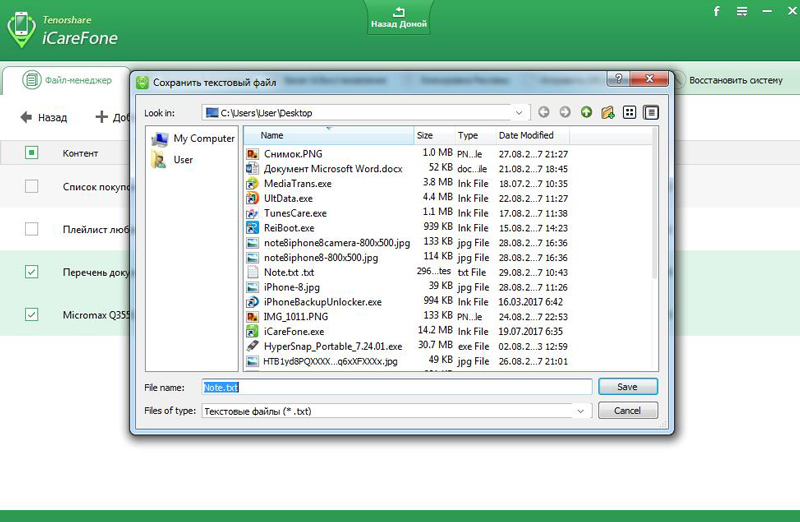
Voit myös suorittaa käänteisen synkronoinnin ja tuoda muistiinpanoja älypuhelimella tai tablet -laitteella. Siksi tämä suoritetaan käyttämällä "tuonti" -parametria. Yllä olevan vaihtoehdon ainoa miinus on fyysisen yhteyden tarve mobiililaitteiden ja tietokoneen välillä.
Esimerkki nro 2
Käyttäjän on lykättävä laitteelle Android -käyttöjärjestelmän kanssa. Tällaisen suunnitelman toteuttamiseksi optimaalisin vaihtoehto on käyttää Gmailin ja Keep ja OneNoten palveluita yrityksiltä "Google" ja "Microsoft", vastaavasti.
Vaihtoehto 1 - "Gmail and Keep":
- Avaa analogisesti ICLOD -palvelun kanssa asetukset -“Comers -to -ohje ja salasanat” ja valitse “Gmail” -osa;
- Aseta liukusäädintä sisällytettävässä synkronointiparametrien valinnassa ”muistiinpanot” (huomautukset);
- Ota laitteita Android -käyttöjärjestelmän kanssa, lataa ja asenna Google Keep -sovellus;
- Asennuksen päätyttyä avaa se ja kirjaudu sisään tilille, joka on liitetty älypuhelimeen tai tablet -laitteeseen "Apple";
- Vahvista synkronointi ja käytä mitä tahansa työkalua olemassa olevien muistiinpanojen muokkaamiseen.
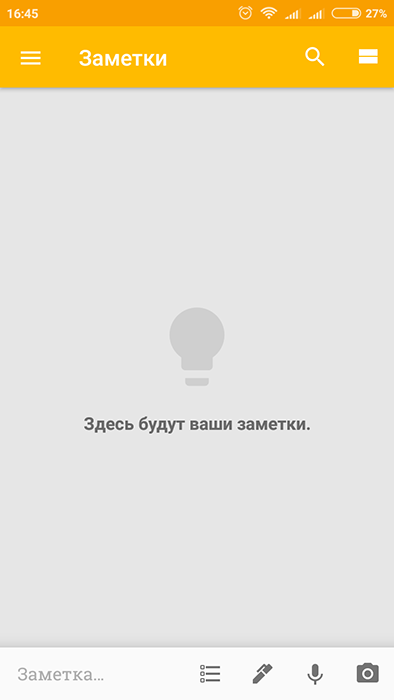
Vaihtoehto 2 - "OneNote":
- Microsoftin sovelluksen menettely ei ole paljon erilainen kuin yllä oleva. Ainoa mitä on tehtävä, on kirjautua sisään iOS -käyttöjärjestelmän sovellukseen ja älypuhelimeen, joka käyttää Android -käyttöjärjestelmää;
- Ja "OneNote" -asetukset asenna valintaruutu riviin "Kaikkien tiedostojen ja kuvien synkronointi" -osiossa "-osiossa".
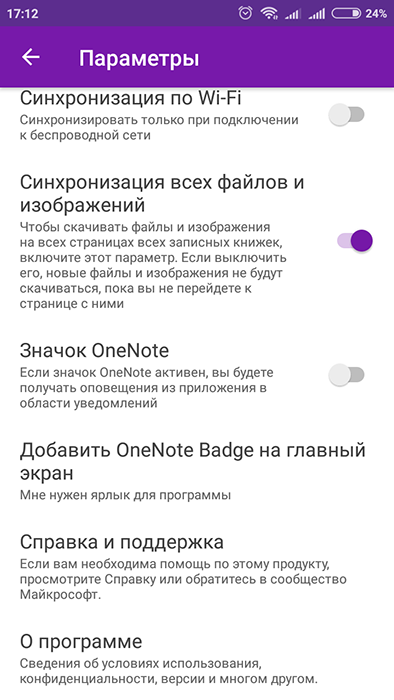
Johtopäätös
Joten kuten kaikista edellä mainituista voidaan nähdä, eri toimintajärjestelmien yhdistämisessä ei ole mitään monimutkaista eräänlaiseksi ”paikalliselle verkkoksi” tärkeimpien tiedostojen ja tietojen vaihtamiseksi sekä sen säilyttämisen varmistamiseksi. Mikä valittavissa olevista neljästä vaihtoehdoista, ratkaista kaikille, ja riippuu suurelta osin käytettyjen palvelujen kvantitatiivisesta saatavuudesta "Google", "Apple" tai "Microsoft".
- « Muistiinpanojen luominen ja poistaminen Windows Desktopista
- Windows -käyttöjärjestelmän jäädyttäminen valmistautumisen kirjoituksista ja ratkaisuista »

